Evernote Webからアップグレードを行う
1.アップグレードを開始する
![Evernote Webを表示しておく,[アップグレード]をクリック](/contents/054/img/img20110401165818077559.jpg)
2.支払い情報を入力する
![1[$45/年]がチェックされていることを確認,2 クレジットカード情報、氏名、住所を入力 ,3[クレジットカード払いの完了]をクリック ,ここでは年間料金を一括で、クレジットカードを利用して支払う,[プレミアムサービス]が表示された](/contents/054/img/img20110413172614089273.jpg)
3.支払いが完了した
![アカウントのアップグレードが完了した,[Evernoteプレミアムアカウントが有効になりました]が表示された](/contents/054/img/img20110401172345030541.jpg)
プレミアムアカウントになっていることを確認する
1.Evernote Webでアカウントタイプを確認する
![1 Evernote Webで[設定]をクリック,2[アカウントタイプ]が[プレミアム]になっていることを確認,[月のアップロードリミット]が[1GB]になった,[設定]が表示された](/contents/054/img/img20110401173024063161.jpg)
2.Microsoft Officeの文書ファイルをノートに貼り付ける
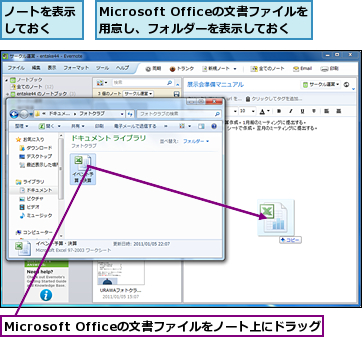
3.Microsoft Officeの文書ファイルがノートに貼り付けられた
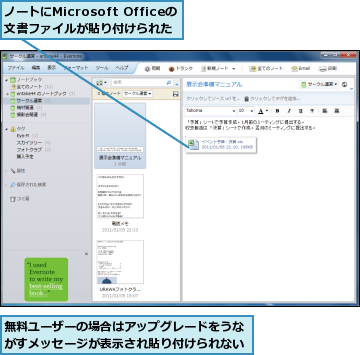
[ヒント]iPhoneからもアップグレードができる
iPhoneアプリケーションで[同期]-[プレミアム会員になる]をタップすると、iTunes Storeの決済でプレミアムアカウントにできます。支払いは日本円で、月額600円、年間では5200円です。
[ヒント]Androidからのアップグレード方法
Androidアプリケーションでは[メニュー]ボタンを押し、[設定]-[プレミアムアップグレード]をタップすることで、手順2からの操作(クレジットカードによる支払い)が行えます。
[ヒント]「1月」はアカウント作成/アップグレードした日から計算される
プレミアムアカウントの利用料金は月額5ドル、1年分をまとめて支払うならば年額45ドルです。iTunes Storeの場合は56ページで紹介したように料金が異なります(今後、iTunes Store以外でも日本円での支払いが可能になる予定です)。Evernoteでは、ユーザーがアカウントを作成した日、またはプレミアムアカウントにアップグレードした日から起算して、翌月の1日前の日付まで日を「1月(1サイクル)」と計算しています。例えば2月15日にアカウントを作成した場合は3月14日までが「1月」となり、この間に無料アカウントでは60MB、プレミアムアカウントでは1GBの転送容量が利用できます。月(サイクル)の変わり目と利用中や容量は、Evernote Webの[設定]画面、または、Windows版ソフトの[使用量]をクリックして確認できます。なお、クレジットカード支払いは、解除しない限り翌月、または翌年になると自動的に契約が更新され再度課金が行われます。iTunes Storeでの支払いの場合は期間が終了すると無料アカウントに戻ります。
[ヒント]無料ユーザーに戻ってもノートは消えない
クレジットカード支払いによるプレミアムアカウントを解除するには、[ヘルプ]-[アカウントページに移動]をクリックしてEvernote Webの[アカウントのサマリー]を表示し、[明細サマリー]の[購読のキャンセル]-[プレミアムアカウントをキャンセルする]をクリックします。キャンセル後も、現在支払いをしている期間が終了するまでは、プレミアムアカウントとして引き続き利用できます。キャンセル後は月ごとの容量制限が減り、プレミアムアカウントだけの機能も使えなくなりますが、プレミアムアカウントの間に作成したノートはすべて残ります。
[ヒント]容量増加、取り込めるファイル形式の拡大などのメリットがある
プレミアムアカウントでは、1月あたりの容量制限が60MBから1GBと大幅に増えるのが、もっとも大きなメリットです。また、1ノートあたりの容量制限も25MBから50MBに増え、大きなファイルが取り込めるようになります。Microsoft Office文書をはじめあらゆる形式のファイルがノートに貼り付けられるのも便利で、このためにプレミアムアカウントを利用しているというユーザーも多くいます。その他の機能としては、PDFファイルとして取り込まれた画像内の文字の検索(文字と画像が混在するPDFファイルの画像や、「検索可能なPDF」として保存した文字情報付きのPDFファイルは対象外です)、ノートの更新履歴機能、SSLを利用した安全性の高い通信、Windows/Mac 版ソフトの広告非表示などがあります。
[ヒント]iPhone/Androidでの「オフラインノートブック」が利用できる
プレミアムアカウントのもう1つの強力な機能に、iPhone/iPad/Android版アプリケーションで、オフラインの状態でもノートが見られるようになる「オフラインノートブック」機能があります。地下など電波のつながりにくい場所で利用することが多い場合や、Wi-Fi接続にしか対応していない機器でEvernoteを利用する場合には、おおいに重宝する機能です。
[ヒント]プレミアムアカウントを他のユーザーに贈ることもできる
Evernote Webで[ギフト]をクリックすると、1年間分のプレミアムアカウントを他のユーザーに贈ることができます。また、[設定]-[スポンサードアカウント]をクリックすると、自分が他のユーザーの料金をまとめて支払い、複数のユーザーをプレミアムアカウントにアップグレードできます。会社などのグループでEvernoteを活用するときに役立ちます。




